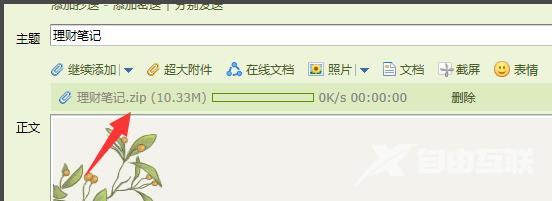win10邮箱怎么设置成压缩包_win10邮箱压缩包设置教
很多小伙伴都会需要在邮件中加入压缩包,这样可以方便简洁的发送很多资料,那么这样的压缩包该如何发送呢?下面就为大家带来了方法,一起来学习一下吧
【win10邮箱常见问题】
win10邮箱怎么设置成压缩包:1、整理所需要压缩的文件

2、将多个文档放入文件夹
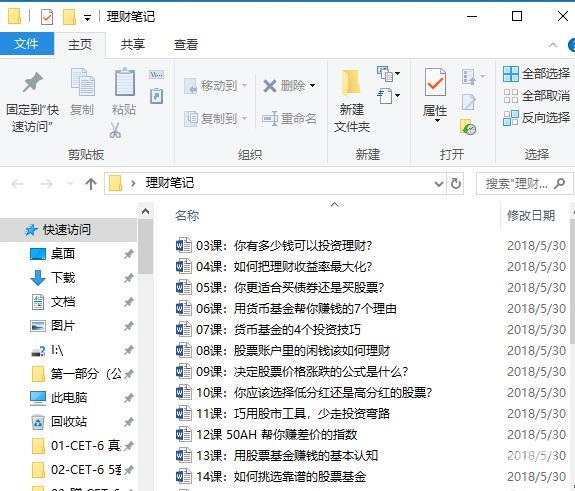
3、右击文件夹,点击“添加到理财笔记zip”(这里需要下载一个解压软件 ;)
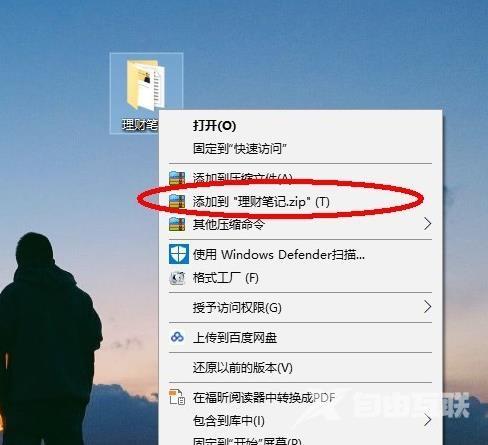
4、在弹出对话框点击“立即压缩”
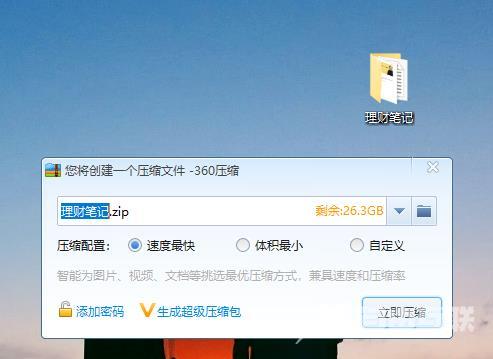
5、桌面会出现压缩包

6、发送邮件时添加压缩包即可
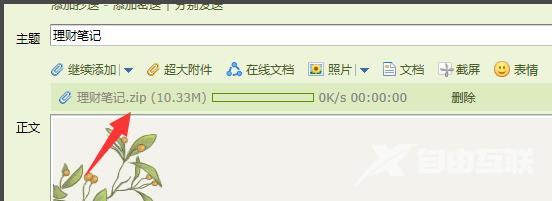
很多小伙伴都会需要在邮件中加入压缩包,这样可以方便简洁的发送很多资料,那么这样的压缩包该如何发送呢?下面就为大家带来了方法,一起来学习一下吧
【win10邮箱常见问题】
win10邮箱怎么设置成压缩包:1、整理所需要压缩的文件

2、将多个文档放入文件夹
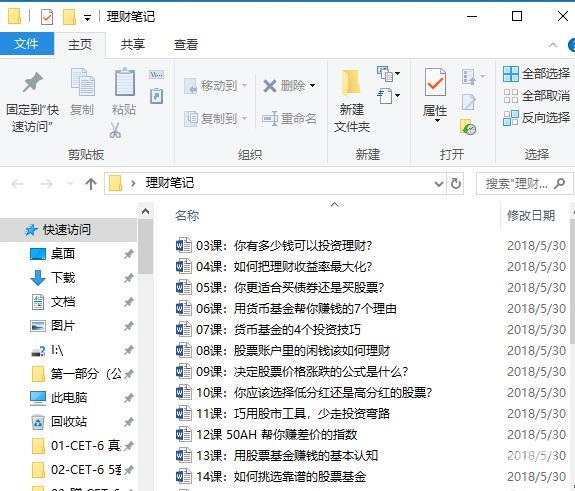
3、右击文件夹,点击“添加到理财笔记zip”(这里需要下载一个解压软件 ;)
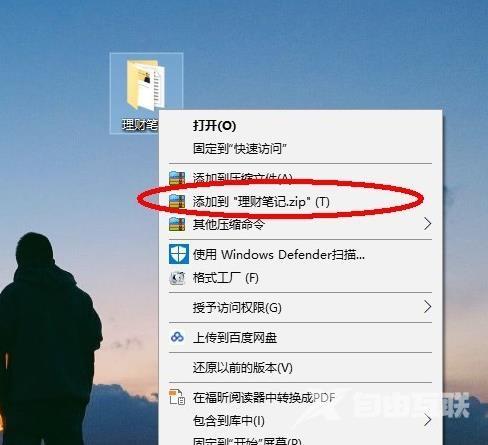
4、在弹出对话框点击“立即压缩”
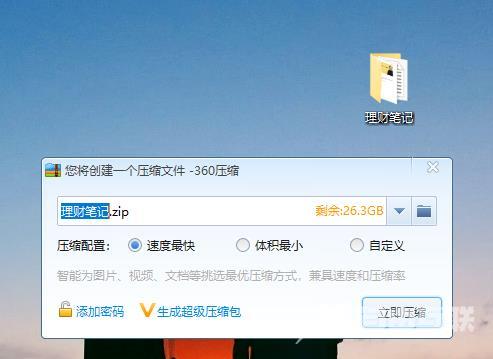
5、桌面会出现压缩包

6、发送邮件时添加压缩包即可